Windows Server에 인증 기관을 설치하는 방법을 알아보시겠습니까? 이 자습서에서는 Windows 서버를 실행 하는 컴퓨터에 인증 기관을 설치 하 고 구성 하는 방법을 보여 드리겠습니다.
• 윈도우 2012 R2
하드웨어 목록:
다음 섹션에서는 이 Windows 자습서를 만드는 데 사용되는 장비 목록을 제공합니다.
위에 나열된 모든 하드웨어는 Amazon 웹 사이트에서 찾을 수 있습니다.
윈도우 관련 튜토리얼 :
이 페이지에서는 Windows 설치와 관련된 자습서 목록에 빠르게 액세스할 수 있습니다.
튜토리얼 - Windows에 인증 기관 설치
서버 관리자 응용 프로그램을 엽니다.
관리 메뉴에 액세스하고 역할 및 기능 추가를 클릭합니다.

서버 역할 화면에 액세스하고 Active Directory 인증서 서비스를 선택하고 다음 단추를 클릭합니다.

다음 화면에서 기능 추가 단추를 클릭합니다.

역할 서비스 화면에 도달할 때까지 다음 단추를 계속 클릭합니다.
인증 기관이라는 옵션을 활성화하고 다음 단추를 클릭합니다.

확인 화면에서 설치 버튼을 클릭합니다.

인증 기관 설치가 완료될 때까지 기다립니다.

Windows 서버에서 Active 디렉터리 인증 기관 설치를 완료했습니다.
자습서 - 활성 디렉터리 인증 기관 구성
서버 관리자 응용 프로그램을 엽니다.
노란색 플래그 메뉴를 클릭하고 옵션을 선택합니다: 활성 디렉터리 인증서 서비스 구성

자격 증명 화면에서 다음 단추를 클릭합니다.
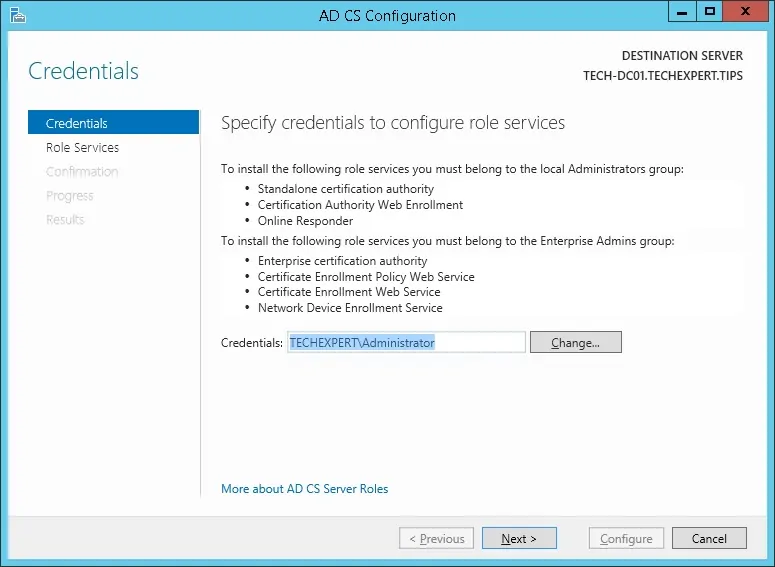
인증 기관 옵션을 선택하고 다음 단추를 클릭합니다.

엔터프라이즈 CA 옵션을 선택하고 다음 단추를 클릭합니다.

새 개인 키 만들기 옵션을 선택하고 다음 단추를 클릭합니다.

기본 암호화 구성을 유지하고 다음 단추를 클릭합니다.

인증 기관에 공통 이름을 설정하고 다음 단추를 클릭합니다.
이 예제에서는 일반적인 이름을 설정합니다.

Windows 인증 기관의 유효 기간을 설정합니다.

기본 Windows 인증 기관 데이터베이스 위치를 유지합니다.

요약을 확인하고 구성 단추를 클릭합니다.

Windows 서버 인증 기관 설치가 완료될 때까지 기다립니다.

인증 기관 설치를 완료한 후 컴퓨터를 재부팅합니다.
Windows 인증 기관 설치를 완료했습니다.
